WidgetsAppとは何か?Flutterにおける基本的な概要と特徴を解説
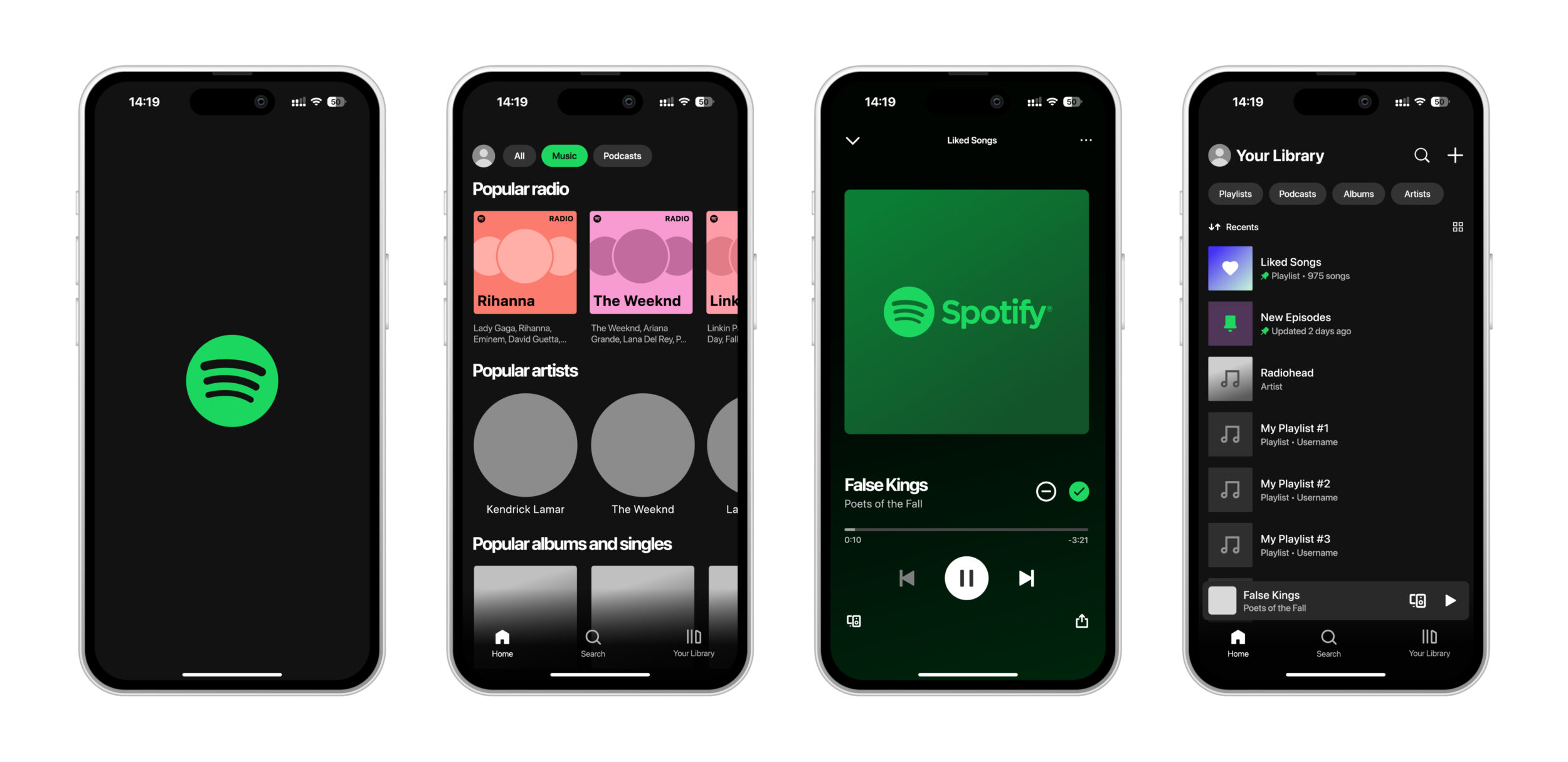
目次
- 1 WidgetsAppとは何か?Flutterにおける基本的な概要と特徴を解説
- 2 Flutter開発におけるWidgetsAppの導入手順と使い方ガイド
- 3 WidgetsAppで設定可能な主要プロパティとカスタマイズ項目の詳細
- 4 MaterialAppとWidgetsAppの違いと選び方のポイントを徹底比較
- 5 WidgetsAppを使った基本的なサンプルコードとその実装解説
- 6 Flutterアプリ開発でよく使われる代表的なWidgetの種類と用途
- 7 WidgetsAppで実現するテーマ設定とUIスタイルのカスタマイズ方法
- 8 WidgetsAppを活用したルーティング処理と画面遷移の設計方法
- 9 WidgetsAppで発生しやすいエラーとその対処法・デバッグのコツ
- 10 WidgetsAppに関するまとめと開発者から寄せられるよくある質問(FAQ)
WidgetsAppとは何か?Flutterにおける基本的な概要と特徴を解説
WidgetsAppは、Flutterアプリケーションを構築する際の最も基本的なエントリーポイントの一つです。FlutterはウィジェットベースのUIフレームワークであり、すべての要素がWidgetとして設計されていますが、その中でWidgetsAppはアプリケーション全体の構造や状態管理、ルーティングなどの中核を担う役割を持ちます。Material Designを必要としないシンプルなアプリを構築する際には、MaterialAppではなくWidgetsAppが選ばれることが一般的です。WidgetsAppは、ナビゲーションやテーマ、ローカライズなどの機能をある程度提供しつつ、余計な装飾や機能が含まれていないため、開発者がより細かく挙動をコントロールすることができます。これにより、柔軟性の高いUI構築が可能になります。
WidgetsAppの基本的な定義とFlutterでの役割を解説
WidgetsAppは、Flutter SDKに標準で含まれているクラスで、アプリケーションの最上位ウィジェットとして利用されます。このウィジェットは、Navigator、Locale、Theme、Builderなど複数の重要な機能をまとめて提供しており、Flutterアプリの基礎構造を構成します。通常、Flutterアプリはmain関数から始まり、runApp関数によってWidgetsAppを起動します。Material Designに準拠するMaterialAppやiOSライクなCupertinoAppと比較すると、WidgetsAppはより抽象的で装飾のない構造を持つため、カスタムUIやユニークなデザイン方針を取り入れたいケースに適しています。また、MaterialAppやCupertinoAppも内部的にはWidgetsAppを継承して構築されており、WidgetsAppがFlutterの根幹をなす存在であることが分かります。
FlutterアプリのエントリーポイントとしてのWidgetsAppの特徴
Flutterアプリは、main関数からrunAppを呼び出して起動され、その中でWidgetsAppやMaterialAppなどのウィジェットが渡されます。WidgetsAppは、テーマやロケール情報、Navigatorなどのアプリケーション全体に関わる機能を含むため、アプリのエントリーポイントに指定されることが多いです。特に、Flutterで独自のデザインを全面に出したい場合や、Material Designのスタイルに縛られたくない場合には、MaterialAppではなくWidgetsAppを使うことで柔軟なUI設計が可能になります。また、WidgetsAppはdebugShowCheckedModeBannerプロパティを用いることで、デバッグバナーの表示非表示を制御できるなど、開発中の使い勝手にも配慮された設計が特徴です。これらの理由から、Flutterにおける最初の構成要素として重要な役割を担っています。
StatelessWidgetとしてWidgetsAppが持つ利点と制約について
WidgetsAppはStatelessWidgetとして実装されており、不変の状態を前提とした構成が基本となっています。これにより、再描画やパフォーマンスに関して効率的な処理が可能であり、アプリケーションの構造がシンプルな場合には非常に有効です。ただし、状態を持たせる必要がある場合には、StatefulWidgetと組み合わせたり、InheritedWidgetやProviderなどの状態管理パターンを導入する必要があります。また、Statelessであることから、ユーザーインタラクションによる状態の変化を直接的に扱うことができないため、アプリの構成によっては制約を感じることもあります。とはいえ、StatelessWidgetとしての特性は、コードの保守性や読みやすさにも貢献しており、適切な設計を行えば大規模アプリにも対応できる柔軟性を持ちます。
WidgetsAppが提供するナビゲーションやテーマの構造的特徴
WidgetsAppはNavigatorを内包しており、アプリ内での画面遷移を可能にするルーティング機構を提供しています。また、ThemeDataの設定によりアプリ全体の色やフォントなどのスタイルを管理することもできます。MaterialAppのように明示的に多くのMaterialウィジェットを組み込むことはありませんが、基本的な構造としてルーティングとテーマ設定のためのインターフェースは保持しています。これにより、必要最小限の機能だけを取り入れたミニマルな設計を実現可能です。特にNavigatorの設定は、routesやonGenerateRouteなどのプロパティを活用することでカスタマイズ性が高まり、アプリの構造設計にも大きな影響を与えます。開発者が意図するナビゲーションやデザイン方針に対して、柔軟に応える構造を持っているのがWidgetsAppの強みです。
MaterialAppやCupertinoAppと比較した場合の違いと位置付け
WidgetsAppはMaterialAppやCupertinoAppと比べて、より低レベルかつ抽象的なウィジェットであるため、UIに関する標準的なスタイルが自動で適用されることはありません。MaterialAppはMaterial Designのガイドラインに従ったUIコンポーネントを提供し、CupertinoAppはiOSライクなUIを実現するための構造を持っています。一方でWidgetsAppは、これらのスタイルを適用せず、開発者が完全に独自のスタイルやナビゲーション構造を構築するのに向いています。そのため、プラットフォーム非依存のUIを構築したい場合や、Material/Cupertinoに依存しないライブラリを使用するプロジェクトにおいては、WidgetsAppの使用が推奨されます。このように、WidgetsAppはFlutterアプリケーションのコア構造を支える重要な土台であり、上位のAppウィジェットの設計の前提となることが多いのです。
Flutter開発におけるWidgetsAppの導入手順と使い方ガイド
WidgetsAppはFlutterアプリケーションの基盤を構成するウィジェットで、特にMaterialAppやCupertinoAppを使わないカスタムUI設計に適しています。Flutterでアプリを開発する際には、まず`main()`関数から`runApp()`を呼び出すことで、WidgetsAppを起動します。これによりアプリ全体のナビゲーション、ロケール、テーマなどの初期設定が有効になります。導入自体は非常にシンプルで、数行のコードでアプリのエントリーポイントを定義できます。さらに、ホーム画面の指定やルート設定、Navigatorの設定など、開発者が柔軟にアプリ構造を構築するためのインターフェースも豊富です。WidgetsAppはFlutterの核となるウィジェットであり、軽量かつ最小構成でアプリを始められる点が最大の魅力です。
FlutterプロジェクトにおけるWidgetsAppの導入ステップ
FlutterプロジェクトでWidgetsAppを使うには、まずFlutter SDKをインストールし、`flutter create` コマンドでプロジェクトを作成します。次に、`lib/main.dart`ファイルを開き、`main()`関数を定義します。その中で`runApp()`を呼び出し、引数としてWidgetsAppインスタンスを渡します。このWidgetsAppには最低限`home`プロパティが必要で、ここにアプリの最初の画面となるWidgetを指定します。また、アプリのタイトルやルーティング設定、テーマ指定などのプロパティも併せて設定可能です。導入後はFlutterのHot Reload機能により、変更を即座に反映しながら開発を進めることができます。これらのステップはシンプルでありながら、柔軟な構造のアプリを構築するための第一歩として非常に重要です。
main関数とrunAppによるWidgetsAppの初期化方法を解説
Flutterアプリのエントリーポイントは`main()`関数であり、ここから`runApp()`関数が呼び出されます。この`runApp()`の引数にWidgetsAppを指定することで、アプリが起動し、画面上に表示されます。たとえば、`runApp(WidgetsApp(…))` のように記述します。WidgetsAppには、`home`プロパティで表示したいウィジェット(通常はScaffoldやContainer)を設定し、必要に応じて`routes`や`builder`、`navigatorKey`などのプロパティも併用します。この初期化部分はアプリの構造を決定づける重要なセクションであり、UIや機能性をどう構築していくかのベースとなります。また、Flutterでは`runApp()`の呼び出しは1度だけ行うのが原則です。コードの構成次第で、アーキテクチャ全体に大きな影響を与えるため、慎重な設計が求められます。
初期ルーティングとホームWidgetの指定方法と注意点
WidgetsAppでは、アプリ起動時に表示される最初の画面を`home`プロパティで指定します。これは非常に直感的な設計で、`home: MyHomePage()` のように設定するだけで、最初に表示される画面が決定されます。一方、より高度な画面遷移を管理したい場合には、`routes`や`onGenerateRoute`プロパティを使用することで、命名ルートを活用した複雑なナビゲーションを構築することも可能です。注意点として、`home`と`initialRoute`を同時に指定すると競合が起きるため、どちらか一方の使用にとどめるべきです。さらに、ナビゲーションスタックの管理には`navigatorKey`を用いることで、アプリ全体からNavigatorを制御することができるようになります。これらの設定を正しく理解し活用することで、堅牢な画面遷移設計が実現します。
WidgetsAppの設定におけるdebugShowCheckedModeBannerの活用
Flutterで開発を行う際、アプリ右上に表示される「debug」バナーが気になることがあります。このバナーはデフォルトで有効になっており、開発モードであることを示しています。WidgetsAppでは、この表示を制御するために`debugShowCheckedModeBanner`というプロパティが用意されており、これを`false`に設定することでバナーを非表示にできます。例えば、`debugShowCheckedModeBanner: false`と記述するだけで簡単に非表示設定が可能です。リリースビルドでは自動的に表示されませんが、開発中のスクリーンショットや動画を記録する際などには、このプロパティを明示的に設定することで見た目を整えることができます。UIの品質を意識する上で、開発者にとって非常に便利な機能の一つといえるでしょう。
Flutter開発初心者がつまずきやすい導入時の注意点とは
Flutter初心者がWidgetsApp導入時につまずくポイントとして最も多いのが、`home`や`routes`の設定ミスです。特に、クラス名のスペルミスやインポート漏れ、StatefulWidgetとStatelessWidgetの使い分けの誤りなどが原因となるケースが見受けられます。また、WidgetsAppはMaterial Designのスタイルを自動的には適用しないため、ScaffoldなどのMaterialウィジェットを直接使用する場合には、MaterialAppに切り替えるか、必要なコンポーネントを明示的に導入する必要があります。さらに、Hot Reloadが反映されない際には、キャッシュクリアや再起動といった手順も重要になります。こうした初期のつまずきを回避するためには、公式ドキュメントを参照しながら1ステップずつ確実に構成することが、学習の近道となります。
WidgetsAppで設定可能な主要プロパティとカスタマイズ項目の詳細
WidgetsAppは、Flutterアプリの核となる機能を司る重要なウィジェットです。設定可能なプロパティも豊富で、開発者が柔軟にアプリケーションをカスタマイズできるよう設計されています。特に代表的なプロパティには`home`、`routes`、`navigatorKey`、`builder`、`theme`、`title`などがあり、これらを活用することでアプリの構造やスタイルを詳細に制御できます。たとえば`home`では起動時の画面を指定でき、`routes`や`onGenerateRoute`を使えば多様なナビゲーションパターンが構築できます。また、グローバルなNavigator制御が必要な場合には`navigatorKey`を、UI全体を包むラッパーが必要であれば`builder`を使います。これらのプロパティの正しい理解と活用が、Flutterアプリの品質向上につながります。
homeプロパティを使った初期画面の指定方法と活用法
WidgetsAppの`home`プロパティは、アプリケーションが起動した際に最初に表示される画面(ウィジェット)を指定するために使用されます。このプロパティはFlutterのアプリ構成における非常に基本的かつ重要な設定項目であり、通常は`Scaffold`や`Container`などをラップしたWidgetを指定します。例えば、`home: MyHomePage()`のように記述することで、MyHomePageが最初に表示される画面になります。開発中に複数の初期画面を切り替えたい場合や、条件分岐によりホーム画面を変更したい場合には、`home`の値をロジックに基づいて動的に設定することも可能です。注意点として、`home`と`initialRoute`を同時に指定するとエラーが発生するため、どちらか一方の使用に留める必要があります。
routesプロパティによるルーティング設定の具体的手法
`routes`プロパティは、Flutterにおける画面遷移を命名ルートによって管理するために使用されます。このプロパティはMap型で構成されており、ルート名(文字列)と、それに対応するWidgetのビルダー関数を組み合わせて設定します。たとえば、`routes: {‘/home’: (context) => HomePage(), ‘/settings’: (context) => SettingsPage()}`のように記述することで、指定したルート名でナビゲーションが可能になります。`Navigator.pushNamed(context, ‘/settings’)`とすることで、設定画面への遷移が簡単に実現できます。なお、`routes`で定義されていないパスにアクセスしようとした場合、エラーになるため、`onUnknownRoute`を設定して例外処理を加えることも推奨されます。routesを活用することで、明確で保守性の高いナビゲーションが構築可能です。
WidgetsAppでは`navigatorKey`プロパティを利用することで、アプリ全体からNavigatorを直接制御することが可能になります。これにより、画面遷移の制御をグローバルなスコープで扱えるようになり、特に状態管理ツール(例えばProviderやRiverpod)と組み合わせることで、柔軟かつ強力なルーティング制御が可能になります。一方、`builder`プロパティは、アプリケーション全体のWidgetツリーをラップするために使われ、例えば、共通のレイアウトやテーマ、ダイアログオーバーレイの設置などに活用されます。これらのプロパティは、標準的なルーティングでは対応しきれない高度なUI設計やアプリ全体の制御に必要不可欠です。適切に使いこなすことで、保守性と拡張性を兼ね備えたアーキテクチャの構築が実現できます。
WidgetsAppにおけるテーマ設定とアプリ全体への影響
WidgetsAppでもMaterialApp同様に`theme`プロパティを使用してアプリ全体の外観をコントロールすることができます。ただし、Material DesignのコンポーネントはWidgetsApp単体では含まれないため、テーマ設定を行う場合には明示的にMaterial関連のWidgetを導入する必要があります。`theme`にはThemeDataオブジェクトを指定し、色、フォント、ボタンスタイルなどを一元的に管理します。たとえば、`theme: ThemeData(primarySwatch: Colors.blue)`のように記述します。これにより、アプリ全体で一貫したビジュアルスタイルを適用でき、UI/UXの統一性が向上します。複数のテーマを使い分けたい場合は、`ThemeMode`や`darkTheme`を組み合わせて実装することも可能で、ダークモードのサポートにも柔軟に対応できます。
ローカライゼーションとタイトル設定などの補助プロパティ
WidgetsAppでは`title`プロパティを使ってアプリケーションのタイトルを指定できます。このタイトルは一部のプラットフォームでウィンドウのタイトルバーに反映され、また、Androidのタスクスイッチャー画面にも表示される場合があります。さらに、ローカライゼーション(多言語対応)にも対応しており、`localizationsDelegates`や`supportedLocales`といったプロパティを設定することで、多言語環境に対応したアプリを構築できます。たとえば、英語、日本語、中国語に対応したアプリケーションを構築する場合、それぞれのロケールに対応した翻訳リソースとロジックを準備し、WidgetsAppで各言語に対応した設定を加える必要があります。これらの補助プロパティは、アプリの国際化や細部のユーザビリティ向上において極めて重要です。
MaterialAppとWidgetsAppの違いと選び方のポイントを徹底比較
Flutterにおいて、アプリケーションのエントリーポイントとして頻繁に使用されるのがMaterialAppとWidgetsAppです。どちらも共通してNavigatorやroutes、themeなどのプロパティを提供しますが、決定的な違いはMaterial Designコンポーネントの組み込み有無です。MaterialAppは、Googleが提唱するマテリアルデザインガイドラインに基づいたビジュアルと操作体系を備えており、ボタン、AppBar、Scaffoldなどのウィジェットがデフォルトで連携しています。一方、WidgetsAppはこうした装飾的要素を排除し、必要な機能だけを持つミニマルな設計が特徴です。カスタムUIを求める場面や、Material Design以外のスタイルを採用したいアプリでは、WidgetsAppの方がより柔軟な選択肢となります。
WidgetsAppとMaterialAppの基本的な構造の違いを理解する
WidgetsAppとMaterialAppは、いずれもFlutterアプリの起点となるウィジェットですが、その設計思想には明確な違いがあります。WidgetsAppは最小限の構造のみを提供し、Navigatorやテーマ、ロケールといった基本的な仕組みだけを内包しています。これにより、開発者は自身で必要なWidgetやスタイルを構築する自由度が得られます。一方、MaterialAppはこのWidgetsAppを継承しつつ、Material Designに基づいたビルトインのウィジェットを数多く組み込み済みです。ScaffoldやFloatingActionButtonなどのコンポーネントが、明示的にテーマと連携しやすく設計されています。このように、WidgetsAppは抽象的でカスタマイズに強く、MaterialAppは具体的かつ即戦力のUI構築に優れるという違いがあります。
Material Designコンポーネントの有無による機能差の比較
MaterialAppはその名の通り、Material Designのスタイルとウィジェット群を初期状態で組み込んでいるのが最大の特徴です。例えば、AppBar、Drawer、Snackbar、FloatingActionButtonなどがMaterial Designに準拠した外観と動作で提供されるため、視覚的に洗練されたUIを素早く構築できます。これに対してWidgetsAppでは、これらのウィジェットは自動的には提供されません。開発者が手動で必要なWidgetをインポートし、レイアウトを構築する必要があります。その分、自由度が高く、Material以外のデザインフレームワークとの統合にも適しているといえます。つまり、迅速な開発と美しい標準UIを重視するならMaterialApp、独自性と柔軟性を求めるならWidgetsAppという選択が明確になります。
CupertinoAppとの関係性とiOS向け開発における適切な選択
CupertinoAppは、MaterialAppとは対照的に、AppleのiOSデザインガイドラインに基づいたUIコンポーネントを提供するFlutterのAppウィジェットです。CupertinoNavigationBarやCupertinoButtonなど、iOSらしい外観や操作感を再現したい場合に使用されます。WidgetsAppは、この両者の土台として共通の機能を備えており、MaterialAppもCupertinoAppもWidgetsAppをベースに設計されています。iOS向けの開発ではCupertinoAppが自然な選択肢となりますが、カスタムデザインを採用する場合や両方のプラットフォームにまたがる独自UIを構築する際には、WidgetsAppを使ってMaterialもCupertinoも部分的に統合することが可能です。これにより、より柔軟なクロスプラットフォーム対応が実現します。
デフォルトのテーマやデザインルールにおける違い
MaterialAppにはデフォルトでThemeDataが設定されており、これに基づいてアプリ全体のフォントや色、ボタンスタイルが自動的に適用されます。これにより、コード量を最小限に抑えつつ、一貫性のあるビジュアルを持ったアプリを構築することが可能です。対してWidgetsAppは、テーマの自動適用は行わず、ThemeDataを明示的に設定してあげる必要があります。そのため、全体のデザインルールは開発者が細かく定義する必要があり、より高度なUIカスタマイズを実現できます。アプリケーションのデザインが独自のブランディングを求められる場合や、Material以外のスタイルを採用したい場合には、WidgetsAppの柔軟性が有効に働くでしょう。統一されたテーマが重要であればMaterialAppが適しています。
プロジェクトに適したAppクラスを選ぶための判断基準
Flutterでアプリを構築する際、どのAppクラスを使用するかはプロジェクトの性質に大きく依存します。例えば、一般的なAndroid/iOS向けアプリでMaterial Designに従ったデザインが求められる場合、MaterialAppの使用が基本となります。一方で、AppleライクなUIが要求されるiOS専用アプリではCupertinoAppが適しています。しかし、企業独自のブランディングや独特なUI表現が必要なプロジェクトでは、より汎用的で制約の少ないWidgetsAppが適していることもあります。加えて、軽量化やパフォーマンスを重視する小規模アプリでも、不要なMaterialウィジェットを排除できるWidgetsAppは有効です。このように、プロジェクトの規模・目的・ターゲットユーザーに応じて、最適なAppクラスを選定することが成功の鍵となります。
WidgetsAppを使った基本的なサンプルコードとその実装解説
WidgetsAppはFlutterでアプリの土台を構築するための基本ウィジェットのひとつで、特にMaterial Designを使用せずに、軽量かつ柔軟なアプリを作成したい場合に活躍します。ここではWidgetsAppの基本的な使い方を理解するために、シンプルな「Hello World」アプリの構築例から始め、ルーティングの追加、State管理、共通テーマの導入、さらにはデバッグに役立つツールの使用までを順に解説していきます。これらの例を通じて、WidgetsAppの操作性とそのカスタマイズ性の高さを実感できるでしょう。特にFlutterにおいては、構造の理解がアプリの保守性・拡張性に直結するため、サンプルコードから正しい実装パターンを学ぶことは非常に有益です。
最小構成のWidgetsAppによるHello Worldアプリの実装
WidgetsAppの最小構成による実装は非常にシンプルで、Flutter初心者でも容易に取り組むことができます。以下は、基本的な「Hello World」アプリの例です。
void main() {
runApp(WidgetsApp(
color: const Color(0xFFFFFFFF),
home: Center(child: Text('Hello World')),
builder: (context, child) => child!,
));
}
このコードでは、背景色(color)を指定し、`home`に`Center`ウィジェットを使って中央にテキストを表示しています。さらに、`builder`プロパティにより、Widgetツリーのビルド処理を制御可能にしています。MaterialAppを使用しないため、AppBarやScaffoldといった構造は含まれておらず、非常に軽量で高速な実行が可能です。この構成を土台として、今後の拡張やナビゲーションの追加が行いやすくなります。
ルーティングと画面遷移を含む実用的なコード例の紹介
より実践的なアプリでは、複数画面の構成と画面遷移が求められます。WidgetsAppでも`routes`プロパティを活用することで、簡単にルーティングが可能です。以下は基本的なルーティング構成の例です。
void main() {
runApp(WidgetsApp(
color: const Color(0xFFFFFFFF),
builder: (context, child) => child!,
routes: {
'/': (context) => HomeScreen(),
'/about': (context) => AboutScreen(),
},
));
}
この構成により、Navigatorを使って`Navigator.pushNamed(context, ‘/about’)`のように画面遷移を行うことができます。MaterialAppと異なり、WidgetsAppではScaffoldなどのUI部品を明示的に追加する必要がありますが、その分柔軟な構成が可能です。特に複数画面構成の中でもUIスタイルを統一したい場合などに有効です。
StatefulWidgetと組み合わせた状態管理の基本実装
WidgetsAppはStatelessWidgetで構成されているため、状態を持たせる場合にはStatefulWidgetとの組み合わせが重要になります。以下はボタンを押すとカウントアップするシンプルなカウンターアプリの例です。
class CounterPage extends StatefulWidget {
@override
_CounterPageState createState() => _CounterPageState();
}
class _CounterPageState extends State<CounterPage> {
int count = 0;
@override
Widget build(BuildContext context) {
return Column(
children: [
Text('Count: \$count'),
ElevatedButton(onPressed: () {
setState(() => count++);
}, child: Text('Increment'))
],
);
}
}
WidgetsAppの`home`にこのCounterPageを指定することで、状態のある画面を表示できます。状態管理の入門として非常に効果的で、Flutterアプリのダイナミズムを理解する第一歩になります。
テーマ設定やナビゲーションバーを加えたカスタマイズ例
WidgetsAppはデフォルトではテーマ設定がありませんが、`Theme`ウィジェットを使えばアプリ全体にテーマを適用することができます。また、ナビゲーションバーなどを導入するには、Materialウィジェットを適宜活用するのが一般的です。以下はその一例です。
return Theme(
data: ThemeData(primarySwatch: Colors.blue),
child: Scaffold(
appBar: AppBar(title: Text('Demo')),
body: Center(child: Text('Content')),
),
);
このようにWidgetsAppの`builder`プロパティでThemeとScaffoldをラップすることで、Material Designの恩恵を受けつつ、WidgetsAppの軽量性や柔軟性を維持することができます。アプリの規模が大きくなるほど、テーマやUIの一貫性が重要になるため、このようなカスタマイズの技術は非常に実用的です。
Flutter DevToolsを活用したサンプルコードのデバッグ方法
WidgetsAppで構築したアプリケーションでも、Flutter DevToolsを利用することで効果的なデバッグが可能です。特に、Widgetの階層構造、ステートの変化、レンダリング性能などを視覚的に確認できるため、開発効率を大幅に向上させることができます。DevToolsでは「Widget Inspector」を使ってUI構成を確認したり、「Performance」タブで描画フレームの状況を分析したりすることが可能です。また、`debugPrint()`や`assert()`を用いた手動デバッグも併用することで、コードの振る舞いをより詳細に追跡できます。WidgetsAppは構造が明快であるため、DevToolsとの相性も良く、初心者から上級者まで幅広く活用できる強力なツールとなっています。
Flutterアプリ開発でよく使われる代表的なWidgetの種類と用途
Flutterは、すべてのUIコンポーネントが「Widget」として構成されているウィジェット指向のフレームワークです。アプリの構造、レイアウト、動作、装飾といったあらゆる要素がWidgetで実装されるため、開発者はそれぞれのWidgetの役割と使い方を正確に理解することが求められます。ここでは、Flutterアプリ開発において特に頻繁に使われる代表的なWidgetについて、用途や特徴を交えながら紹介していきます。表示用、レイアウト用、入力用、アプリ全体構造用、デザイン調整用といったカテゴリーに分け、それぞれどのような場面で活用されるのかを明確にすることで、効率的で再利用性の高いUI設計が可能になります。
TextやImageなどの基本的な表示用Widgetの活用法
`Text`や`Image`は、Flutterにおける最も基本的な表示用Widgetです。`Text`は文字列を画面上に表示するために使用され、スタイルの指定も柔軟に行えます。たとえばフォントサイズ、色、太字や斜体など、`TextStyle`を通じて簡単にカスタマイズが可能です。一方、`Image`はネットワーク画像やアセット画像を画面に表示するために使われます。`Image.asset()`、`Image.network()`、`Image.file()`といった複数のファクトリメソッドが用意されており、用途に応じた使い分けが可能です。これらのWidgetは、ほぼすべてのアプリケーションで利用される要素であり、見やすさや視覚的な印象を左右する重要な存在です。適切なサイズ調整やパディングとの組み合わせにより、より洗練されたUIを実現することができます。
ColumnやRowなどレイアウト構造を定義するWidgetの使い方
Flutterでは、UIを縦横に配置するためのレイアウト用Widgetとして`Column`や`Row`が頻繁に使用されます。`Column`は子Widgetを縦方向に、`Row`は横方向に並べるためのWidgetで、`mainAxisAlignment`や`crossAxisAlignment`プロパティを通じて配置方法を細かく制御できます。これにより、コンテンツの中央寄せ、端揃え、均等割りなど多彩なレイアウトが可能となります。また、これらをネストすることで複雑なUI構成も簡単に実現できます。さらに、`Expanded`や`Flexible`を使えば、空間の分配やリサイズにも対応可能です。FlutterのUIはこれらのレイアウトWidgetを組み合わせて構築されるため、ColumnやRowの使い方を理解することは、実践的なUI設計を行う上での基礎スキルとなります。
ユーザー入力を受け付けるForm関連Widgetの種類と実装
ユーザーからの情報を入力として受け付けるには、`TextField`や`Form`、`FormField`、`Checkbox`、`Radio`、`DropdownButton`など、さまざまな入力用Widgetを活用します。特に`Form`と`TextFormField`の組み合わせは、バリデーションを含んだフォームの構築に非常に便利です。たとえば、`Form`には`GlobalKey
AppBarやDrawerなどアプリ全体の構造を司るWidgetの特徴
`AppBar`や`Drawer`といった構造的なWidgetは、アプリケーション全体のフレームやナビゲーションに関わる要素です。`AppBar`は画面上部のバーを表示するWidgetで、タイトルやアクションアイコン、戻るボタンなどを配置できます。特にScaffoldと組み合わせて使うことで、アプリ全体の一貫した外観と操作性を確保できます。また、`Drawer`は画面の左側からスライドして表示されるナビゲーションメニューを提供するWidgetで、アプリ内の画面遷移を円滑に行うために活用されます。これらのWidgetはユーザー体験に大きな影響を与える要素であり、設計次第で使いやすさが大きく左右されます。Flutterではカスタマイズ性も高く、ブランドに合わせたビジュアル表現も可能です。
ContainerやPaddingなど見た目調整に便利なWidget群
UIのデザインにおいて、余白やサイズ、背景色の調整は欠かせません。そのために使われるのが`Container`や`Padding`、`Margin`(正確には`Padding`内でのEdgeInsets)などの補助Widgetです。`Container`はサイズや色、余白、ボーダーなどの視覚的な調整を一括で行える万能Widgetであり、レイアウトの中間層としてしばしば活用されます。一方、`Padding`は子Widgetに特定の余白を加えるために使われ、UIのバランスや視認性の向上に貢献します。これらを適切に使い分けることで、見た目が整った、使いやすい画面構成が実現できます。特に、デザインの統一感やユーザーの視線誘導を意識したUI設計においては、ContainerやPaddingの使い方がその質を大きく左右します。
WidgetsAppで実現するテーマ設定とUIスタイルのカスタマイズ方法
FlutterのWidgetsAppでは、MaterialAppに比べて直接的なテーマ設定の自動化は行われませんが、`Theme`ウィジェットを活用することでアプリケーション全体のスタイルを細かく調整することが可能です。背景色、フォント、ボタンの色など、ThemeDataオブジェクトを明示的に用意して、個別のWidgetに統一感あるスタイルを適用することができます。アプリの世界観やブランドイメージに合ったデザイン表現を行ううえで、テーマ設定は重要な要素となります。また、ダークモードやアクセシビリティ対応などのUX向上策にも直結するため、Flutter開発においては必須のスキルと言えるでしょう。本節では、Themeの基本構造から応用的な使い方、実装例までを詳しく解説します。
Themeウィジェットを用いたスタイル統一の基本構造
WidgetsAppを使ってアプリ全体にスタイルを適用するためには、`Theme`ウィジェットを利用して子Widgetをラップする方法が基本です。`Theme`には`ThemeData`というスタイル定義オブジェクトを渡し、そこにアプリ全体で共有したい色、フォント、アイコンテーマなどを定義します。たとえば、`ThemeData(primarySwatch: Colors.blue)`のように設定することで、青を基調としたデザインが各種Widgetに適用されます。また、TextThemeやButtonThemeなどを使えば、より細かなスタイル指定も可能です。このようにThemeウィジェットを活用すれば、WidgetsAppにおいてもアプリ全体の見た目を統一でき、個別にスタイルを適用する手間が省けます。スタイルの一貫性はユーザー体験に直結する重要な要素であり、メンテナンス性の向上にも寄与します。
TextStyleやColorSchemeを使った文字・配色カスタマイズ
アプリの印象を大きく左右するのが文字のスタイルと配色です。Flutterでは、`TextStyle`や`ColorScheme`を活用することで、これらのデザインを自在にコントロールできます。`TextStyle`は、文字サイズ、色、太字・斜体などを指定するためのクラスであり、Textウィジェットに直接渡したり、ThemeDataのtextThemeとして一括指定することも可能です。たとえば、`TextStyle(fontSize: 18, fontWeight: FontWeight.bold, color: Colors.black)`のような形式で記述します。一方、`ColorScheme`はアプリ全体の配色テーマを管理するもので、背景色やエラーカラー、アクセントカラーなどを統一して定義できます。こうしたスタイル設定を組み合わせることで、ビジュアルに優れたUIを効率的に構築できます。
カスタムWidgetとの組み合わせによる柔軟なテーマ適用
Flutterでは、カスタムWidgetを作成してそこにThemeの設定を反映させることで、柔軟かつ再利用可能なデザインコンポーネントを実現できます。たとえば、独自のボタンやカードウィジェットにThemeDataを継承させ、`Theme.of(context).buttonTheme`や`TextStyle`を活用すれば、アプリ全体の一貫性を維持しつつ、個々のWidgetに適したスタイルの調整が可能になります。また、`InheritedWidget`や`ThemeExtension`などの仕組みを使えば、さらに細かなテーマの伝播も実現できます。こうしたカスタムテーマは、大規模プロジェクトやデザインチームとの連携が求められる開発において特に有効です。テーマの概念をカスタムWidgetに正しく組み込むことで、UI開発の効率化と品質向上が同時に達成されます。
ダークモードやテーマ切り替えの実装パターン
最近のアプリでは、ダークモードの対応がユーザーの期待値となっており、WidgetsAppでもテーマの切り替え実装は重要な要素です。これを実現するには、`ThemeMode`プロパティを活用し、ライトテーマとダークテーマをそれぞれ定義したうえで、動的に切り替えるロジックを組み込みます。たとえば、ProviderやRiverpodなどの状態管理パッケージを用いて、ユーザーの選択状態を保持し、`setState`や`Consumer`で再描画を行う設計が一般的です。また、端末のシステムテーマに追従する実装も可能で、`MediaQuery.of(context).platformBrightness`を用いることで、自動判定によるテーマ切り替えも実現可能です。こうした実装を行うことで、ユーザーの好みや環境に合わせた快適なUXを提供することができます。
ブランドカラーやフォントを取り入れたビジュアル最適化
アプリのブランディングを強化するためには、企業やプロジェクトのブランドカラーや専用フォントをThemeに取り入れることが非常に効果的です。ThemeDataでは、`primaryColor`や`accentColor`を指定することで、アプリの主要なカラーリングを反映できます。また、Google Fontsなどを活用してカスタムフォントを導入し、`fontFamily`プロパティに設定することで、ブランドイメージに合ったタイポグラフィを実現できます。さらに、特定のWidgetにカスタムスタイルを適用したい場合は、`copyWith()`を使って部分的にThemeを上書きする手法も有効です。このようなテーマカスタマイズは、アプリに一貫性と高級感を与えるとともに、他アプリとの差別化にも貢献します。結果として、ユーザーの印象やエンゲージメント向上につながる施策と言えるでしょう。
WidgetsAppを活用したルーティング処理と画面遷移の設計方法
WidgetsAppはMaterialAppに比べてミニマルな構造ながら、しっかりとしたルーティング機能を備えています。これにより、複数画面を持つアプリケーションにおいても、柔軟でカスタマイズ性の高い画面遷移が可能となります。Flutterのナビゲーションは、命名ルート(named routes)、匿名ルート(unnamed routes)、カスタムルートの3方式があり、WidgetsAppでは`routes`、`onGenerateRoute`、`onUnknownRoute`といったプロパティを使ってこれらの遷移を制御できます。さらに、`navigatorKey`を利用することで、状態管理やビジネスロジック層とナビゲーションを分離し、アーキテクチャの設計にも寄与します。本節では、ルーティングの基本から応用、ベストプラクティスまでを幅広く解説します。
routesプロパティを活用した命名ルートの構成手法
WidgetsAppにおける`routes`プロパティは、Flutterの命名ルート(named routes)を簡単に管理するための便利な手段です。このプロパティには、Map型のルート定義を渡し、キーにルート名(文字列)、値に該当するウィジェットのビルダー関数を指定します。例えば、`{‘/’: (context) => HomePage(), ‘/profile’: (context) => ProfilePage()}`のように記述することで、`Navigator.pushNamed(context, ‘/profile’)`といった形で簡潔に画面遷移が可能になります。routesを活用する最大のメリットは、画面遷移ロジックの一元管理にあります。特に、10画面以上を持つような中〜大規模アプリケーションにおいて、ルーティングが煩雑になるのを防ぎ、保守性の高い構造を実現できます。ルート名の命名規則を整えることも、開発効率を高めるための重要な工夫です。
onGenerateRouteによる動的ルーティングの実装方法
`onGenerateRoute`は、定義されていない命名ルートにアクセスした際に呼び出されるコールバックで、動的なルーティングを構築する際に非常に有用です。このプロパティでは、`RouteSettings`を受け取り、パスや引数に応じて任意のWidgetを返すように設計できます。たとえば、`/detail/123`といったパラメータ付きのURLに対応するために、文字列をパースして該当するIDを抽出し、それを引数として新しい画面を生成する、といった柔軟な処理が可能です。MaterialPageRouteやCustomPageRouteを使うことで、トランジションアニメーションも自由にカスタマイズできます。このような動的ルーティングは、ユーザーごとに異なるデータを表示する詳細ページなどで効果を発揮し、よりリッチなUI・UXを実現します。
onUnknownRouteで未定義パスへのフォールバック設計
`onUnknownRoute`は、Flutterアプリにおける安全なナビゲーション設計を実現するための重要なプロパティです。このプロパティは、`routes`や`onGenerateRoute`に一致するルートが存在しない場合に呼び出されるフォールバック処理を定義します。典型的には、404エラーページのような「ページが見つかりません」画面を表示する際に活用されます。これにより、ユーザーが意図しない画面遷移を行った場合でも、クラッシュや空白ページの発生を防ぐことができます。また、開発中にルートの定義漏れをチェックする仕組みとしても有効です。実装としては、MaterialPageRouteを返す形でエラーページを指定し、ユーザー体験の破綻を防ぐと同時に、アプリの堅牢性を高める重要な手段となります。
`navigatorKey`は、Navigatorをグローバルに制御するための手段であり、状態管理の構造をより明確にしたい場合に非常に便利な機能です。WidgetsAppでは、このキーを`navigatorKey`プロパティとして渡すことで、任意の場所からNavigatorのインスタンスにアクセスできるようになります。たとえば、ViewModelやControllerから直接Navigatorを操作したい場合や、ダイアログ表示、戻る操作の制御などをアプリ全体で統一的に処理したいときに活用されます。実際の実装では、`final GlobalKey
ルートごとの引数受け渡しとページ間通信のベストプラクティス
画面遷移時に引数を渡したい場合には、`Navigator.push`や`Navigator.pushNamed`の第2引数に値を渡す方法が基本です。そして、遷移先の画面では`ModalRoute.of(context)?.settings.arguments`を使用して受け取ることができます。この手法により、ユーザー情報、商品ID、選択データなど、任意のデータを画面間で受け渡すことができます。型安全に取り扱いたい場合は、独自のデータクラスを定義し、それをキャストする形で処理します。また、戻り値を受け取りたい場合は、`Navigator.pop(context, returnValue)`とし、呼び出し元で`await`でその結果を受け取ることで双方向の通信が可能です。これにより、ユーザー操作に応じた動的な画面構成やUI更新を行えるようになり、アプリ全体の一貫性とインタラクティブ性が向上します。
WidgetsAppで発生しやすいエラーとその対処法・デバッグのコツ
WidgetsAppはFlutterのアプリケーションを構成する基本ウィジェットのひとつであり、自由度が高い反面、設定ミスや構成不備に起因するエラーも発生しやすい傾向があります。特に初心者は、MaterialAppのように親切な初期設定がないため、NavigatorやThemeの未設定、ルートの競合、Widgetツリーの不整合など、構築時に予期しないエラーに遭遇することが多くあります。本節では、よく見られる代表的なエラーの例を取り上げ、それぞれの原因と解決策を明示しながら、実践的なデバッグ手法を紹介していきます。Flutterではエラーが視覚的にわかりやすく表示されるため、適切なツールと知識を併用することで、効率的に問題を特定・解決できるようになります。
Material系Widget使用時に発生するMissing MaterialLocalizations
WidgetsAppでは、MaterialAppと異なりMaterial Designに必要なローカライズ機能が自動で設定されません。そのため、`Scaffold`や`AppBar`などのMaterial系Widgetを使用した際に、「Missing MaterialLocalizations」というエラーが発生することがあります。これは、Materialコンポーネントが内部で使用する文字列(例:「Back」や「OK」など)に対してローカライズ情報が見つからない場合に出力されるものです。対処法としては、WidgetsAppの`builder`プロパティで`MaterialApp`のローカライズに必要な`localizationsDelegates`および`supportedLocales`をラップして明示的に追加するか、あるいはMaterialAppに切り替えることです。完全にMaterial Design準拠のUIを使う場合は、WidgetsApp単体ではなくMaterialAppの使用を推奨します。
WidgetsAppで画面遷移を行う際に、定義されていないルートにアクセスしようとすると「Could not find a generator for route」などのNavigator関連エラーが発生します。このエラーは、`routes`や`onGenerateRoute`に指定されたルート名が間違っていたり、対応するビルダーが正しく設定されていない場合に発生します。特にありがちなのは、スペルミスやルート名の前後に不要なスラッシュが入ってしまうケースです。こうしたエラーは、開発時に早期発見することが重要で、Flutterのデバッグコンソールに出力される詳細なスタックトレースを参考に、ルートの設定内容と呼び出しコードを逐一確認する必要があります。未定義ルートへのアクセスを防ぐためには、`onUnknownRoute`の設定を行い、エラーハンドリング画面を用意することも有効です。
contextの不適切な利用による「ancestor」関連のエラー
Flutterでは`BuildContext`を使ってWidgetツリー上の親Widgetにアクセスしますが、不適切なタイミングでのcontext使用は「No ancestor found for widget type」などのエラーを引き起こすことがあります。これは、特定のWidget(例:Theme、Navigator、MediaQueryなど)がまだビルドされていない段階でcontextにアクセスしようとしたときに発生します。例えば、`initState`内でNavigatorを使って画面遷移しようとすると、まだcontextが正しく構築されていないためにエラーが発生することがあります。これを避けるには、`WidgetsBinding.instance.addPostFrameCallback()`を使ってビルド後に処理を遅延実行する方法が有効です。contextの使用タイミングには十分注意を払い、常にツリー構造とライフサイクルを意識した設計を行う必要があります。
Hot Reload反映不可やState未更新時のトラブルシュート
Flutterの開発において便利なHot Reload機能ですが、WidgetsApp使用時に状態変更が反映されない・画面が更新されないといった現象が発生することがあります。主な原因としては、StatefulWidgetを使っていない、setStateを正しく呼び出していない、もしくは変更対象のWidgetがツリー外でビルドされているといったケースが考えられます。また、ImmutableなWidgetが不要に再ビルドされてパフォーマンス低下を招いていることもあります。これらのトラブルを解消するには、状態管理の正確な理解と、適切なウィジェット分割、setStateの最小限使用が必要です。Flutter DevToolsを使ってWidgetツリーの構造や再ビルドの状況を視覚的に確認することで、原因特定とパフォーマンス改善がスムーズに行えます。
WidgetsApp固有のデバッグ支援ツールとログ出力の活用法
WidgetsAppを使用する際には、開発者がより多くの構成要素を自前で設計する必要があるため、エラーの原因特定にFlutter DevToolsやログ出力の活用が不可欠です。Flutter DevToolsの「Widget Inspector」では、ウィジェットの階層構造やスタイル、リビルド状況を可視化できます。また、「Performance」や「Timeline」タブを使えば、アニメーションやフレーム処理の負荷を詳細に分析することも可能です。加えて、`debugPrint()`や`FlutterError.onError`を活用して、実行中の情報をコンソールに出力し、開発中の挙動を正確に把握することができます。こうしたツールを積極的に活用することで、WidgetsAppの柔軟性を活かしつつ、品質の高いアプリを効率よく開発することが可能になります。
WidgetsAppに関するまとめと開発者から寄せられるよくある質問(FAQ)
WidgetsAppはFlutterアプリ開発における最も基本的かつ柔軟性の高い構造を提供するウィジェットです。MaterialAppやCupertinoAppといったより具体的なアプリケーション構成要素の土台として機能しており、開発者が意図するアーキテクチャやUIスタイルに応じて自在にカスタマイズが可能です。特に、独自のUIを構築したい、またはMaterial/Cupertinoに依存しないアプローチを取りたい場合には、WidgetsAppの使用が推奨されます。この記事では、WidgetsAppの基本から実装例、テーマ設定、ルーティング処理、デバッグ手法までを網羅的に解説しました。ここではさらに、実際のFlutter開発者からよく寄せられる質問とその解説を通じて、理解を深める一助とします。
MaterialAppとの違いがわかりづらいが、どう使い分けるべき?
MaterialAppとWidgetsAppの違いに戸惑う開発者は多いですが、基本的には「Material Designを使うか否か」が明確な判断基準となります。MaterialAppは、ボタン、AppBar、ScaffoldなどのMaterial Designウィジェットがすぐに使えるように構成された便利なAppウィジェットで、特にAndroid向けアプリ開発ではそのまま採用されるケースが多いです。一方、WidgetsAppはより低レベルの構成で、必要な要素のみを開発者自身が定義する前提のウィジェットです。デフォルトでMaterialスタイルが付与されない代わりに、軽量で細かな制御が可能なため、Materialに依存しないプロジェクトや、ブランド重視のUI構築では有利です。つまり、迅速な構築にはMaterialApp、完全カスタマイズにはWidgetsAppが向いています。
WidgetsAppでScaffoldやAppBarなどを使うにはどうする?
WidgetsApp自体にはScaffoldやAppBarといったMaterial Designに基づくウィジェットは含まれていません。しかし、これらを使うこと自体は可能であり、単にMaterialライブラリをインポートし、それらのウィジェットを明示的に利用するだけで済みます。たとえば、WidgetsAppの`home`プロパティに`Scaffold(appBar: AppBar(title: Text(‘Title’)), body: …)`のように設定することで、通常のMaterial UIが表示されます。ただし、この場合はMaterial Designに必要なローカライゼーションやテーマ設定も自前で行う必要があるため、`localizationsDelegates`や`supportedLocales`、`ThemeData`の導入を忘れずに行いましょう。このように、WidgetsAppでもMaterialコンポーネントを活用することは可能ですが、構成を細かく制御したい場面に限定される傾向があります。
WidgetsAppでのテーマ設定はMaterialAppと何が異なる?
MaterialAppでは、テーマ設定(ThemeDataの適用)がデフォルトで有効になっており、`theme`プロパティを指定するだけでアプリ全体にスタイルが自動で反映されます。一方、WidgetsAppではそのような自動適用の仕組みは用意されていないため、Themeウィジェットを使ってスタイルを手動で包み込む必要があります。たとえば、WidgetsAppの`builder`プロパティ内で`Theme(data: ThemeData(…), child: …)`という形で適用します。この違いにより、WidgetsAppではより柔軟にテーマ設計ができる一方で、少しだけ設定が煩雑になります。ただし、その分独自のカラースキームやフォント、レイアウト方針を反映しやすく、特にMaterial以外のデザイン要件を持つアプリケーションにおいては、WidgetsAppの自由度が魅力となるでしょう。
WidgetsAppでルーティングする際に注意すべき点は?
WidgetsAppでルーティングを行う場合、`routes`や`onGenerateRoute`などを正しく設定することが不可欠です。特に注意すべきは、MaterialAppのように初期ルートやデフォルトエラー画面が自動で提供されない点です。そのため、未定義のルートにアクセスした場合に備え、`onUnknownRoute`を利用してエラー画面を明示的に実装しておく必要があります。また、命名ルート(named route)と匿名ルート(unnamed route)を混在させる際は、`Navigator.pushNamed()`や`push()`の使い分けを明確にしておくことがトラブル回避に繋がります。さらに、状態管理と連携したナビゲーションを構築する場合は、`navigatorKey`を導入してアプリ全体からの制御を可能にする設計が効果的です。ルーティングの設計はUXに直結するため、設計段階での慎重な計画が求められます。
WidgetsAppは初心者にとって扱いが難しいのでは?
確かに、WidgetsAppはMaterialAppに比べて初期設定が少なく、すべての構成を自分で定義する必要があるため、初心者にとっては少しハードルが高いかもしれません。しかし、この構造こそがFlutterの本質であり、Widgetツリーやアプリの構成を深く理解するには最適な選択肢です。初めのうちはMaterialAppを使って開発を進め、Flutterの構造に慣れてきたらWidgetsAppへ移行するという段階的な学習方法も効果的です。また、公式ドキュメントやサンプルコードも豊富に存在しており、それらを参照しながら構築することで、基礎から応用まで一貫して習得可能です。自由度の高さゆえに成長の機会も多く、Flutterの深い理解と高品質なUI構築に挑戦したい方には、WidgetsAppの学習を強く推奨します。















